כיצד לבדוק iPhone, iPad ו- iPod
"האייפון שלי פועל לאט וזה לוקח זמן לטעון משחקים ואפליקציות אחרות. האם יש איזה מבחן שאני יכול לעשות, כדי בדיקת בריאות ולברר מה אוכל לעשות כדי לייעל את ביצועי האייפון? "
בדיקת בריאות iPhone, iPad ו- iPod עשויה להודיעולתקן בעיות מסוימות כמו יותר מדי קבצי זבל, אפליקציות המוצפות על ידי מודעות, להקפיא מדי פעם וכו '. אתה יכול להשתמש בבודק הבריאות של האייפון, Tenorshare iCareFone (iPhone Care Pro), כדי לבדוק את ה- iPhone, iPad ו- iPod, ולתקן מגוון של בעיות אחרות ב- iOS.
כיצד לבדוק בריאות iPhone, iPad ו- iPod - 3 שלבים
כדי להתחיל, עליך להוריד את TenorshareiCareFone למחשב שלך ולהשתמש בשלושה כלי עזר (Speedup & Clean, הסר מודעות ב- iDevices, תקן iOS 10/9/8 תקוע) וזה סיפק לבדיקת הבריאות iPhone, iPad ו- iPod. זה עובד לכל מכשירי iOS כולל:
| אייפון | אייפון אדום 7/7 פלוס, אייפון 6/6 פלוס, אייפון 5s, אייפון 5c, אייפון 5, אייפון 4S, אייפון 4, אייפון 3GS וכו '. |
|---|---|
| אייפד | iPad Air 2, iPad Air, iPad mini 3/2, iPad mini, iPad 4 (iPad עם תצוגת רשתית) וכו '. |
| אייפוד | iPod touch 5G / 4G / 3G וכו '. |
- שלב 1: Speedup & Clean - ניקוי והאיץ של iPhone, iPad ו- iPod
- שלב 2: הסרת מודעות - חסום מודעות ב- iPhone, iPad ו- iPod
- שלב 3: תקן iOS תקוע - תקן iOS שונות תקועות בהתייחס לשדרוג iOS, התחממות יתר ועוד
שלב 1: ניקוי והאיץ את ה- iPhone, iPad ו- iPod
כשאתה משתמש ב- iDevice שלך כל יום, הרבהייווצרו עוגיות ומזומנים, במיוחד כשאתה נתקל בקריסת אפליקציות, למשל WhatsApp קורס. התכונה Speedup & Clean של Tenorshare iCareFone משפרת את הביצועים על ידי הסרת קבצים מיותרים ופניית מקום ב- iPhone, iPad ו- iPod. בלחיצת כפתור אחת בלבד וללא שבר ג'אייל, אתה יכול לנקות את מכשירי iOS שלך כתמיד.
- 1) חבר מכשיר iOS למחשב האישי שלך, בחר Speedup & Clean מה הממשק הראשי וקבע הגדרות.
- 2) בדוק כמה שטח זמין ניתן להחזיר. בהמשך לחץ על סריקה מהירה כדי לאתר קבצי זבל.

- 3) בחר קבצים ספציפיים לניקוי. אתה יכול לנקות קבצי זבל, קבצים זמניים, אפליקציות שלא השתמשו ולדחוס תמונות ללא אובדן איכות.

אולי גם ניסית לשחרר ולהאיץiPhone, iPad ו- iPod על ידי מחיקת סרטונים, תמונות וקבצים אחרים במכשירים שלך. אם מאוחר יותר תמצא אותם מועילים, שחזור נתונים של iOS יכול לעזור לך לשחזר את כולם תוך מספר דקות.
שלב 2: חסום מודעות ב- iPhone, iPad ו- iPod
התכונה 'הסרת מודעות' נועדה לחסום או להסיר מודעות (מודעות צפות, מודעות קופצות, מודעות פלאש, מודעות מסך מלא, מודעות באנר מהבהבות וכו ') ב- iDevices.
- 1) חבר מכשיר iOS למחשב האישי שלך, בחר מודעותהסר מהתפריט. זה יוביל אותך לממשק עם מידע מפורט על המכשיר שלך. לחץ על כפתור "התחל סריקה" בממשק זה כדי לסרוק את כל היישומים שלך.
- 2) לאחר הסריקה, סמן את התיבה שלפני אפליקציות עם מודעות ולחץ על כפתור "הסר" בראש ממשק התוכנה.
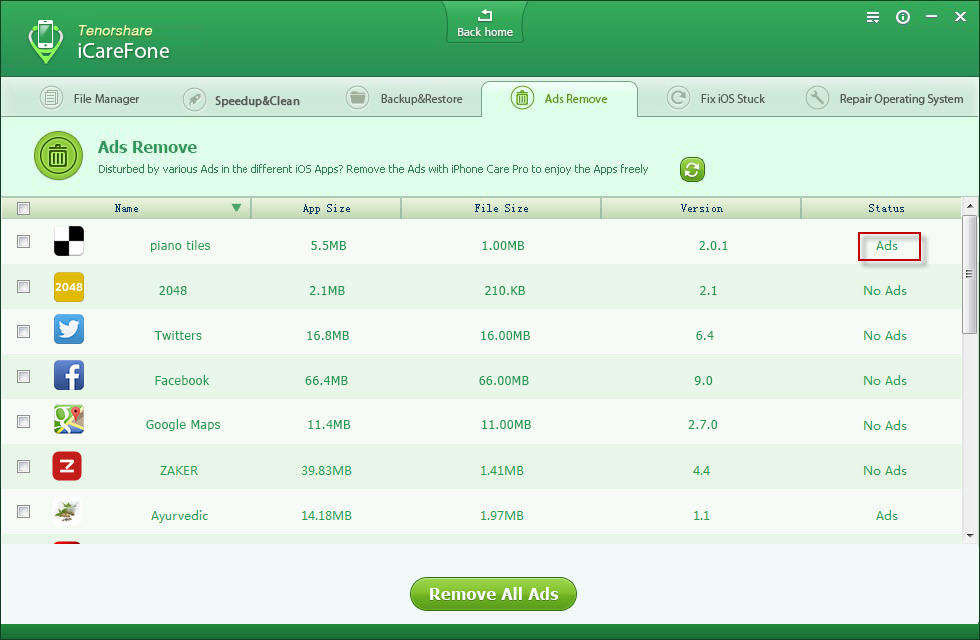
שלב 3: תקן iOS נתקעים שונים הקשורים לשדרוג iOS, התחממות יתר ועוד
התכונה Fix iOS Stuck מיועדת לתקן אייפון, אייפד או אייפוד שנתקע בלוגו של אפל, הפעלה מחדש אינסופית, מצב שחזור, מצב DFU וכו '.
- 1) חבר מכשיר iOS למחשב האישי שלך, בחר Fix Stuck iOS מהתפריט.
- 2) עקוב אחר ההנחיות בממשק לתיקון בעיות תקועות של iOS.
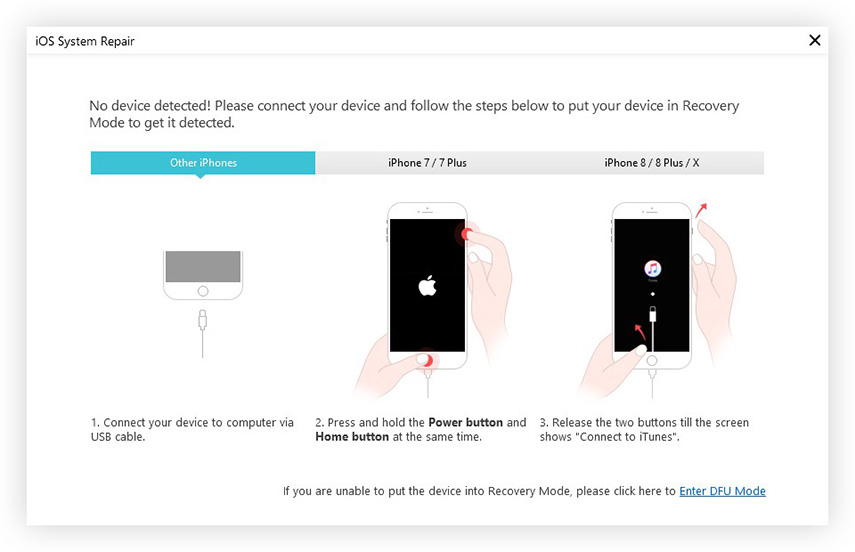

כדי לשמור על ביצועים טובים של ה- iPhone, iPad ו- iPod, זכור לבחון את המכשיר שלך על בסיס קבוע.









